реклама
През 2014 г. прекратяването на синхронизирането на Google Calendar остави след себе си две сираци - Microsoft Outlook Calendar и Google Calendar. Това бе незабавен удар за производителността за онези, които използваха и двете за интелигентно управление на задачите. Добрата новина е, че все още можете да свържете Outlook с Google Календар.
Единственият въпрос, който трябва да зададете, е защо.
Защо да синхронизирате Microsoft Outlook с Google Календар?
Съхраняването на два различни календара може да бъде гадно за време. Но има някои ситуации, които правят това ръкостискане необходимо. Има ли някоя от тези причини?
- Работите в две работни места, които използват или един от календарите.
- Двата календара могат да служат за различни цели - може би единият е личен календар, а другият - за работа.
- Пътувате много и се доверявате на Microsoft Outlook Calendar на работния плот повече от Google Календар в мрежата. Макар че, Google Календар може да работи офлайн също.
- Настроили сте a Google Календар за сътрудничество по специална задача и бихте искали да видите информацията в Microsoft Outlook.
- Може би просто обичате календари и не можете да се измъкнете от тях.
В натовареността на живота бихте искали да видите събитията и в двата календара - заедно. Дръжте ги синхронизирани. Използвайте тези инструменти на трети страни вместо вече оставения официален плъгин на Google.
Най-добрите инструменти за синхронизиране на Google Календар с Outlook
Поддържайте Microsoft Outlook и календара организирани и то повишава вашата производителност в Outlook като започнете да обединявате данни с тези в Google Календар с тези инструменти.
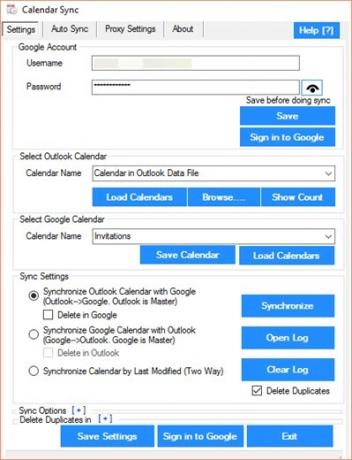
Calendar Sync (ver.3.9.3) е софтуер, който ви позволява да настроите еднопосочна синхронизация с Microsoft Outlook или Google като главен. Еднопосочното ограничение се премахва в платената версия. Безплатната версия също ви ограничава да синхронизирате срещи и събития през последните 30 дни.
Pro версията ($ 9.99) ви позволява двустранно синхронизиране на всички събития и дори да използвате персонализирани диапазони от време. Свободата за използване на множество календари и допълнителни профили също е допълнителна забележка за Pro версията.
И безплатните, и Pro ароматите се предлагат и като преносими версии. Нека изтъкнем основните характеристики на безплатната програма за синхронизиране на Календар.
Основни функции:
- Изберете един календар, който да синхронизирате.
- Синхронизиране на категории / цветове на Outlook с Google Календар.
- Еднопосочната синхронизация поддържа изтривания на дублирани събития.
- Автоматично синхронизиране, синхронизиране по график и синхронизиране с персонализирани дати.
- Съпоставете напомняне на Outlook с изскачащо напомняне в Google със синхронизация.
- Автоматизирайте синхронизацията във фонов режим на всеки 5 минути или задайте фиксирано време.
- Поддържа автентификация на Google в две стъпки, когато е активирана.
- Синхронизирайте събития и ги маркирайте като лични.
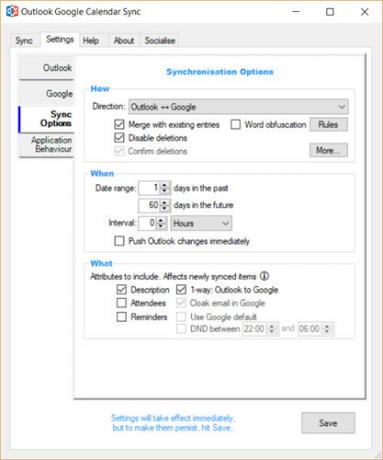
Прогноза за синхронизиране с Google Календар (вер. 2.7.0 Beta) е напълно безплатна и поддържа двустранна синхронизация. Това е функцията, която хапва свободното лице на първия софтуер в този списък. Изтеглете го като инсталатор или като преносимо приложение. Инструментът за синхронизация работи във всички версии на Microsoft Outlook от 2003 до 2016 г. 64-битови и Office 365.
Можете да пренасяте всички атрибути на събитията от един календар до другия. Събитията могат да бъдат обединени със съществуващи в един календар. Също така, вземете подкана, преди инструментът да изтрие дублирано събитие.
Инструментът за синхронизиране на календара е по-добрата алтернатива за моделите за поверителност. Събитията могат да бъдат маркирани като частни. Дори думите в темата могат да бъдат замаскирани, ако имате проблеми със сигурността. Можете също така да го накарате да работи зад уеб прокси.
Основни функции:
- Изберете атрибути на събитията за синхронизиране.
- Конфигурирайте честотата за синхронизиране на актуализациите на календара.
- Задайте персонализирани периоди от време, за да покриете всички минали и бъдещи събития.
- Синхронизирайте календара по подразбиране или изберете от другите календари на Outlook по подразбиране.
- Пълният CSV износ на календари се поддържа.
- Синхронизира повтарящите се елементи правилно като серия.
3. gSyncit (Платен, пробен софтуер)
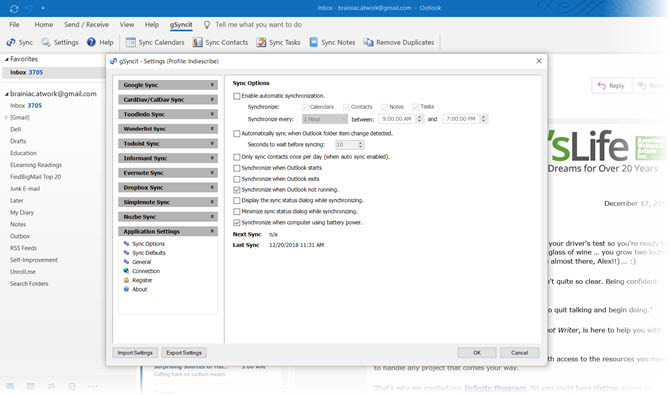
gSyncit (версия 5.3.19) е платен софтуер, който синхронизира Microsoft Outlook с множество приложения за производителност като Toodledo, Wunderlist, Evernote, Dropbox и Simplenote. Можете да използвате това за синхронизиране с календари, контакти, задачи и бележки за акаунт в Google.
Пробната версия е ограничена до един календар на Google и Microsoft Outlook. Освен това можете просто да синхронизирате 50 записа и не можете да синхронизирате изтриването на никакви контакти, бележки или задачи. Автоматичната синхронизация също е деактивирана. gSyncit работи с Microsoft Outlook 2007, 2010, 2013, 2016, 2019 и Office 365.
Основни функции:
- Предлага се както в 32-битова, така и в 64-битова версия.
- Синхронизирайте цветовете на събитията на Google с категории Outlook.
- Експериментален: Синхронизирайте бележките на Outlook с бележките от Google Keep.
- Избирателно избирайте да синхронизирате публични и частни срещи.
- Персонализирайте опциите за синхронизиране, за да контролирате как, кога и какво искате да синхронизирате.
- Поддържа се многократно синхронизиране на акаунта.
Изтегли:gSyncit за Windows ($19.99)
Ако сте в екип за сътрудничество, G Suite е препоръчителен инструмент за производителност в облак. Комплектът включва Gmail, Документи, Диск и Календар. Бизнес софтуерът ви дава и оперативна съвместимост с Microsoft Outlook и допълнителни опции за сигурност като автентификация в две стъпки и SSO.
G Suite Sync за Microsoft Outlook (версия 4.0.19.0) е трафикът между двата инструмента. По-рано се наричаше Google Apps Sync за Microsoft Outlook.
Подробно сравнение между двата календара е достъпно в Страница за поддръжка на G Suite.
Основни функции:
- Синхронизирайте няколко календара с Google Календар от Microsoft Outlook.
- Включете събития, напомняния, описания, участници и местоположения.
- Споделете календар от Google Календар с други потребители на Microsoft Outlook.
- Състоянието на безплатно или заето се синхронизира в двата календара.
Microsoft Flow е проектиран да бъде убиецът на IFTTT. Подобно на IFTTT, можете създаване на автоматизирани работни процеси 9 IFTTT хакове, за да надмогнете живота си с Google КалендарКалендарът ви е голяма част от вашата производителност и правилното му управление може да доведе до реална промяна. Правилните рецепти за IFTTT могат да ви помогнат да поемете отговорност за вашия Google Календар и да го накарате да изпълнява ... Прочетете още които свързват две или повече онлайн услуги заедно.
В момента има общо 240 конектора за различни онлайн услуги и една от тях е мостът между Google Calendar и Microsoft Outlook Calendar. Има отделни конектори за Outlook 365 и Outlook.com
За Outlook.com: Можете да използвате Google Календар към Microsoft Outlook.com Календар конектор за синхронизиране на събития между двете. Или използвайте Календар на Outlook.com към Google Календар конектор за привеждане на копие на събитие, създадено в календара на Microsoft Outlook, към вашия Google Календар.
За Outlook 365: Можете да използвате Синхронизиране на календара на Office 365 с Google Календар и на Синхронизиране на календара на Google с календара на Office 365 конектори за покриване на двупосочна синхронизация.
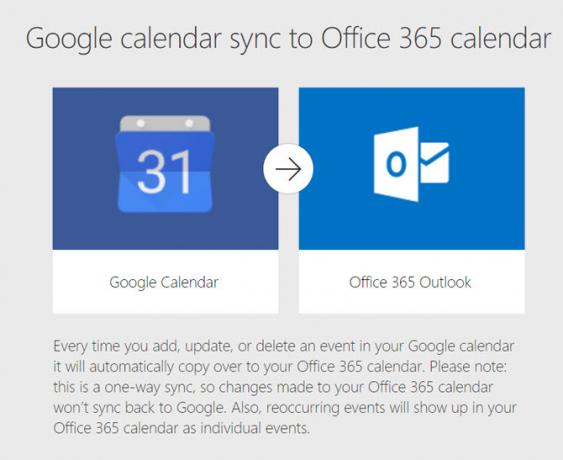
Облачната свързаност на Microsoft Flow е просто решение да поддържате и двата календара синхронизирани във всички платформи.
Приложения за смартфони за синхронизиране на Outlook с Google Календар
Това ще се нуждае от промяна в навика на вашия календар. Но ви дава най-простото решение, докато сте в движение. Както повечето неща в наши дни, решението седи в ръката ви 24 × 7. Вашият смартфон. Изберете един от трите метода.
1. Използвайте мобилните приложения на Календар
Microsoft Outlook и Google Calendar имат приложения за Android и iOS. Инсталирането на двете приложения е просто решение, но с навременни известия и интелигентно планиране можете да конфигурирате и двата календара за конкретни събития.
Microsoft също представи споделена поддръжка на календара на своя Outlook клиент наскоро. Сега вашите контакти също могат да получат достъп до конкретни календари на Microsoft Outlook.
Изтегли: Microsoft Outlook за IOS | андроид (Безплатно).
Изтегли: Google Календар за IOS | андроид (Безплатно).
2. Използвайте iPhone iPhone по подразбиране
Приложението Календар на iPhone и iPad може да показва комбиниран календар на Google и Microsoft Outlook. Разгледахме по-внимателно как да синхронизирате календар на Outlook със своя iPhone Най-добрият начин да синхронизирате календар на Outlook със своя iPhoneТрябва да синхронизирате вашия календар на Outlook със своя iPhone? Ето как да направите това, включително да използвате приложението Outlook за iPhone. Прочетете още преди.
Отидете на Настройки> Пароли и акаунти> Добавяне на акаунт> Чукнете Outlook.com лого.
Следвайте същия път, за да добавите Google Календар; виждам нашето ръководство за добавяне на Google Календар към iOS за повече помощ.

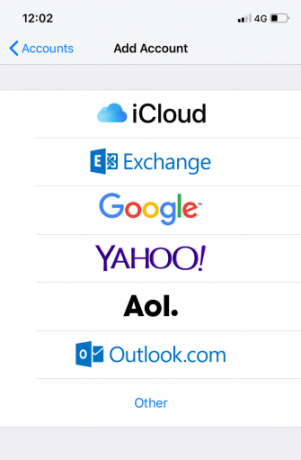
Влезте в двете и позволете синхронизирането. Всички събития, добавени към който и да е календар, ще се показват в приложението ви Календар.
Защо трябва да синхронизирате Outlook с Google Календар?
Това е въпросът за производителността. Да, може да ви помогне да поддържате всички ваши календари актуализирани, но не е ли това друго режийно покритие, с което трябва да се справите? Както Microsoft Outlook, така и Google поддържат множество календари, така че използването на тази опция може да е по-лесно за управление на събитията в две различни услуги.
Предполагам, че се свежда до производителност около вашите графици и събития. И остатъчните навици за предпочитан инструмент от календара.
Винаги е по-добре да използвате една екосистема. Така че, ако сте в Google и искате препратете своя Outlook имейл до Gmail Как да препратите вашия Outlook имейл до GmailТрябва да препратите имейл от Outlook до Gmail? Ще ви покажем как да импортирате Outlook в Gmail и ще доведем всичко със себе си. Прочетете още , ето как можете да го направите. Говорейки за това, би трябвало пробвайте Google Tasks в Google Календар Google Календар + Задачи е единственият списък със задачи, от който ще се нуждаетеЗащо да не запазите списъка си със задачи и календара си на едно място? Google Календар и Google Tasks решават този проблем. Прочетете още , също.
Saikat Basu е заместник-редактор за интернет, Windows и производителност. След като отстрани мрака на MBA и десетгодишна маркетингова кариера, той сега страстно помага на другите да подобрят уменията си за разказване на истории. Той внимава за липсващата запета от Оксфорд и мрази лоши скрийншоти. Но идеите за фотография, Photoshop и продуктивност успокояват душата му.